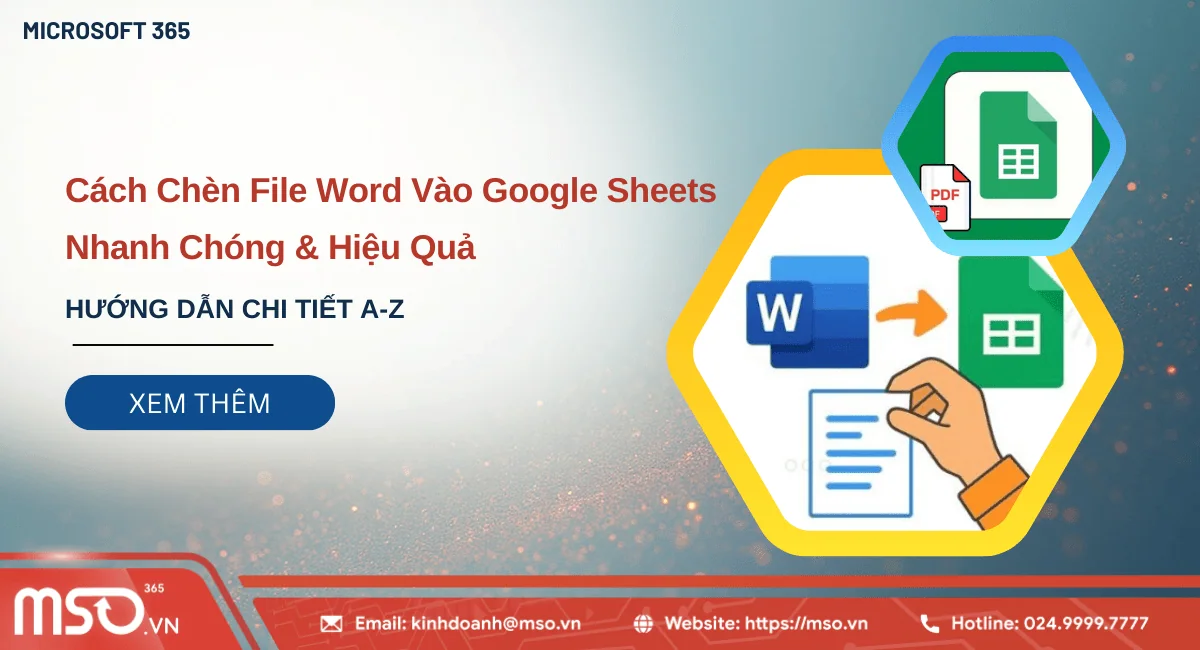Nội dung bài viết
Cách trộn ô trong Word hay còn gọi là cách gộp ô trong Word, là một trong những thao tác phổ biến khi bạn làm việc với bảng trong tài liệu Word. Bài viết dưới đây, MSO sẽ hướng dẫn bạn các cách trộn ô, gộp ô trong Word chi tiết với từng bước và hình ảnh minh họa cụ thể, kèm theo một số mẹo định dạng bảng và những lưu ý quan trọng để giúp bạn có thể thực hiện cách thức này hiệu quả và tránh gặp lỗi nhé
Cách trộn ô trong Word là gì?
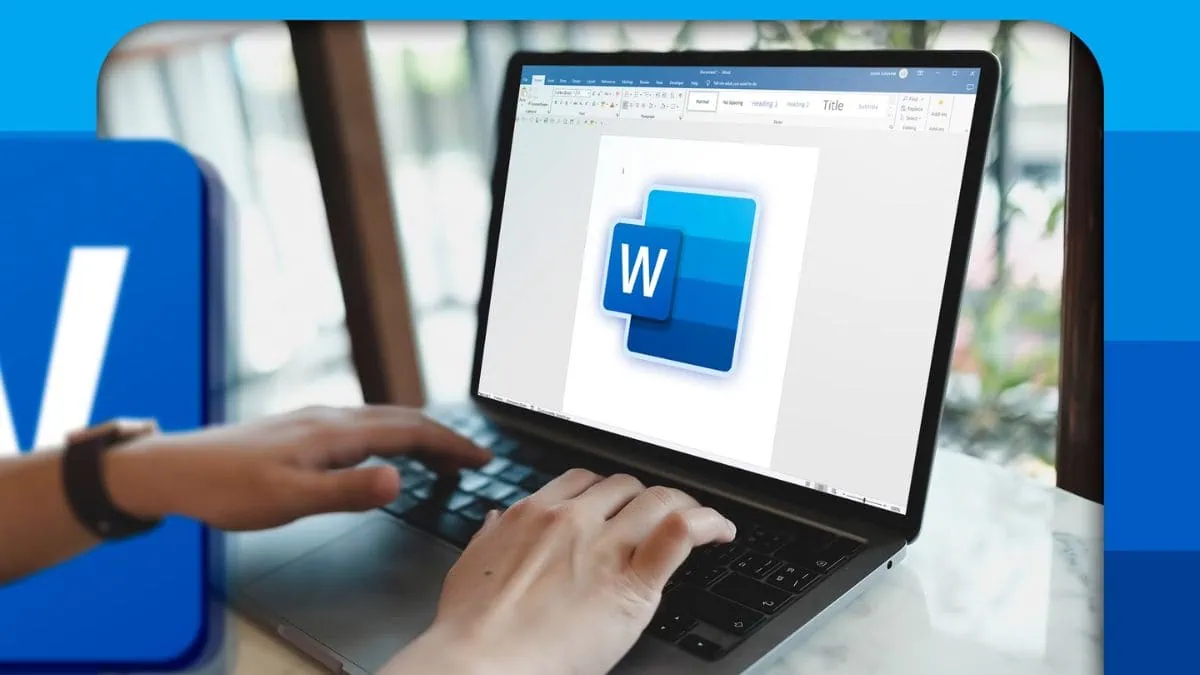
Trộn ô trong Word là một thao tác để kết hợp hai hoặc nhiều ô liền kề trong bảng dữ liệu thành một ô duy nhất. Sau khi trộn, nội dung trong các ô đã chọn sẽ được gộp lại, giúp bạn tối ưu hóa bố cục của bảng dữ liệu và trình bày bảng dữ liệu đó một cách rõ ràng hơn. Bạn có thể ứng dụng thao tác này vào việc tạo ra các tiêu đề bảng, nhóm thông tin để dễ nhìn hơn và định dạng bảng sao cho đẹp mắt và chuyên nghiệp hơn.
Ví dụ, khi bạn muốn tạo một tiêu đề ở đầu bảng và nằm giữa hai cột hoặc nhiều cột, bạn có thể trộn và gộp các ô của hàng đầu tiên giữa các cột trong bảng đó để tạo ra một ô lớn chứa tiêu đề.
Lợi ích khi trộn ô trong Word? Khi nào cần thực hiện?
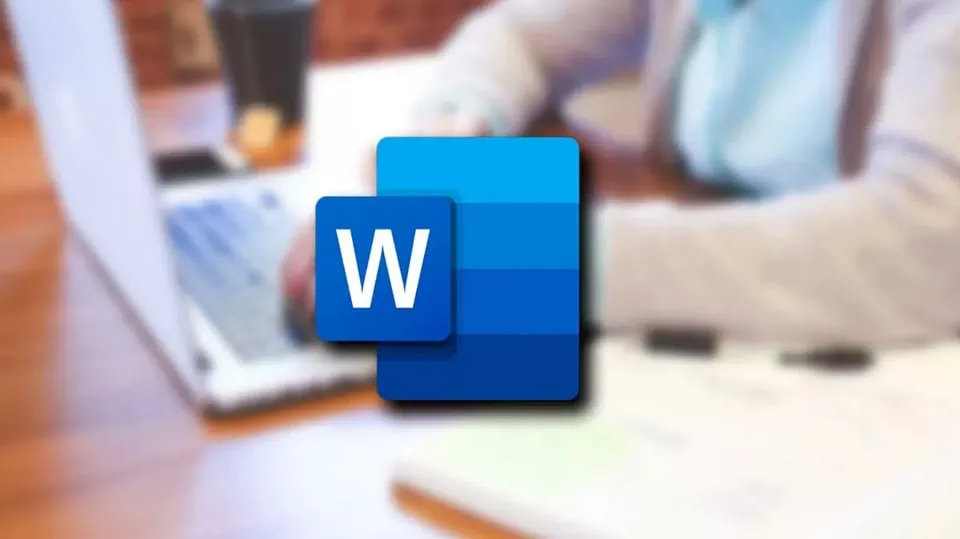
Việc thực hiện cách trộn ô trong Word sẽ mang lại cho bạn rất nhiều lợi ích thiết thực khi bạn làm việc với bảng biểu trong tài liệu Microsoft Word của mình. Dưới đây là những điểm nổi bật về lợi ích mà việc trộn ô mang lại cho bạn trong các tài liệu Microsoft Word:
- Tạo tiêu đề bảng rõ ràng: Bạn có thể trộn nhiều ô để tạo một thành một ô lớn chứa tiêu đề, điều này sẽ giúp bảng trong tài liệu Word của bạn được trở nên dễ hiểu hơn.
- Nhóm thông tin liên quan: Việc gộp các ô trong bảng trên tài liệu Word cũng sẽ giúp bạn thể hiện rõ ràng mối liên hệ giữa các dữ liệu trong bảng đó, điều này có thể làm cho bảng dữ liệu của bạn được trở nên trực quan hơn.
- Tăng tính thẩm mỹ: Bảng sau khi trộn ô sẽ trông gọn gàng và có tính thẩm mỹ cao hơn, điều này sẽ giúp đảm bảo cho tổng thể tài liệu Word của bạn được chuyên nghiệp và thu hút hơn.
- Tiết kiệm không gian: Bằng cách trộn ô trong Word sẽ giúp gộp nhiều ô liền kề lại với nhau, điều này sẽ giúp giảm số lượng ô hiển thị và giúp tránh tình trạng bảng quá dài gây rắc rối.
Để tận hưởng tối đa lợi ích mà cách trộn ô trong Word mang lại, bạn hãy áp dụng nó trong các trường hợp dưới đây:
- Tạo tiêu đề cho bảng: Khi cần tạo tiêu đề bảng trải dài qua nhiều ô trong các cột liền kề, bạn có thể áp dụng cách gộp ô trong Word để gộp các ô trong hàng đầu tiên của bảng dữ liệu đó lại để tạo một ô có diện tích lớn chứa tiêu đề đó. Ví dụ, bạn có thể gộp các ô trong hàng đầu tiên của bảng bảng tổng hợp các học sinh của lớp 10A để nhập tiêu đề “Danh sách học sinh lớp 10A” cho bảng đó.
- Gộp các ô chứa thông tin giống nhau: Bạn có thể gộp các ô chứa thông tin giống nhau để tạo ra 1 ô duy nhất, giúp cho bảng dữ liệu gọn gàng và dễ hiểu hơn. Ví dụ, trong bảng dữ liệu có 2 cột chứa dữ liệu là “Chiều dài” và “Chiều rộng”, bạn có thể gộp 2 ô của hàng trên nó để tạo ra một ô có dữ liệu là “Kích thước”.
- Thiết kế bảng trong tài liệu: Trong các tài liệu biểu mẫu như phiếu đăng ký, bảng chấm công và bảng điểm hay các tài liệu báo cáo chuyên nghiệp, việc gộp và trộn ô trong Word sẽ là một phần quan trọng để giúp bạn có thể định dạng và thiết kế tài liệu thu hút hơn, giúp người đọc dễ dàng theo dõi và hiểu nội dung.
Có thể thấy, cách trộn ô trong Word là một thao tác quan trọng để giúp cho quá trình định dạng và thiết kế bảng trong tài liệu Word của người dùng được trở nên rõ ràng và đạt được hiệu quả cao hơn.
Nếu như bạn cũng đang cần thiết kế bảng cụ thể cho các tài liệu Microsoft Word của mình và muốn biết các cách trộn, gộp ô trong Word phù hợp với nhu cầu của mình, vậy thì hãy tiếp tục theo dõi các phần hướng dẫn tiếp theo. Trong các phần tiếp theo của bài viết, chúng tôi sẽ hướng dẫn chi tiết cho bạn về các cách gộp ô trong Word đơn giản và nhanh chóng nhất nhé.
>> Xem thêm: Hướng dẫn cách thêm cột trong Word nhanh gọn chỉ với vài bước
Các cách gộp ô trong Word đơn giản, nhanh chóng nhất
Trong phần mềm Microsoft Word, để gộp các ô của bảng trong tài liệu của mình, bạn có thể sử dụng các tính năng và công cụ khác nhau như công cụ trên thanh ribbon, lệnh chuột máy tính và tính năng xóa ô. Để hiểu rõ và nắm chắc các bước trong các cách trộn ô trong Word này, bạn hãy theo dõi phần hướng dẫn chi tiết của MSO phía dưới đây:
Cách gộp ô trong Word bằng chuột máy tính
Đầu tiên là cách gộp ô trong Word bằng chuột máy tính, với cách này bạn sẽ có thể gộp ô một cách dễ dàng hơn chỉ với vài thao tác đơn giản. Để nắm rõ cách thức này, bạn hãy theo dõi và thực hiện lần lượt theo các thao tác được chúng tôi hướng dẫn dưới đây:
Ví dụ: Giả sử bạn có bảng dữ liệu như sau trong tài liệu Microsoft Word của mình và bạn cần gộp tất cả các ô trong hàng đầu tiên của bảng lại với nhau để đặt tiêu đề là “Danh sách sản phẩm tháng 10”.
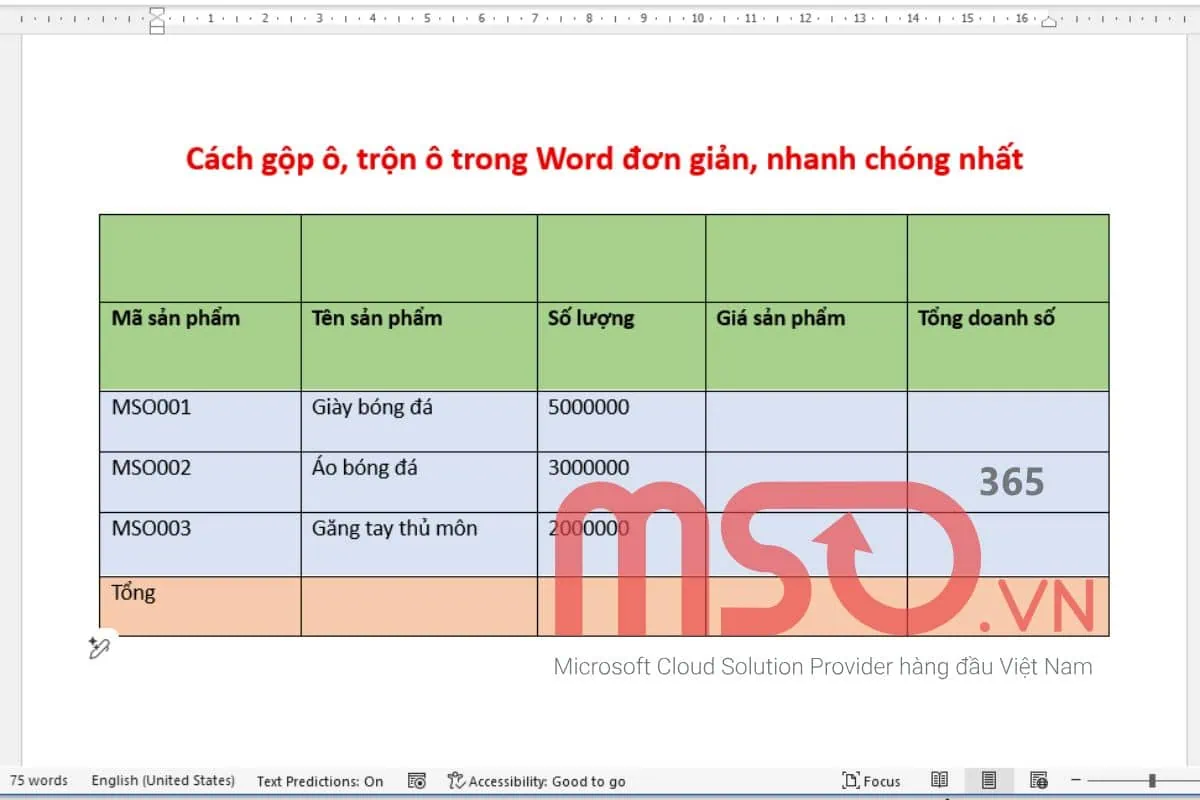
Để hoàn thành yêu cầu trên, bạn hãy làm lần lượt như sau:
– Bước 1: Đầu tiên, bạn hãy bôi đen chọn tất cả các ô mà mình muốn gộp. Ở ví dụ này, chúng tôi đang cần phải gộp tất cả các ô trong hàng đầu tiên của bảng, vì thế chúng tôi sẽ chọn tất cả các ô trong hàng đầu.
* Lưu ý: Bạn chỉ có thể gộp được các ô liền kề nhau và không thể gộp được các ô cách nhau, kể cả là chỉ cách 1 ô duy nhất.
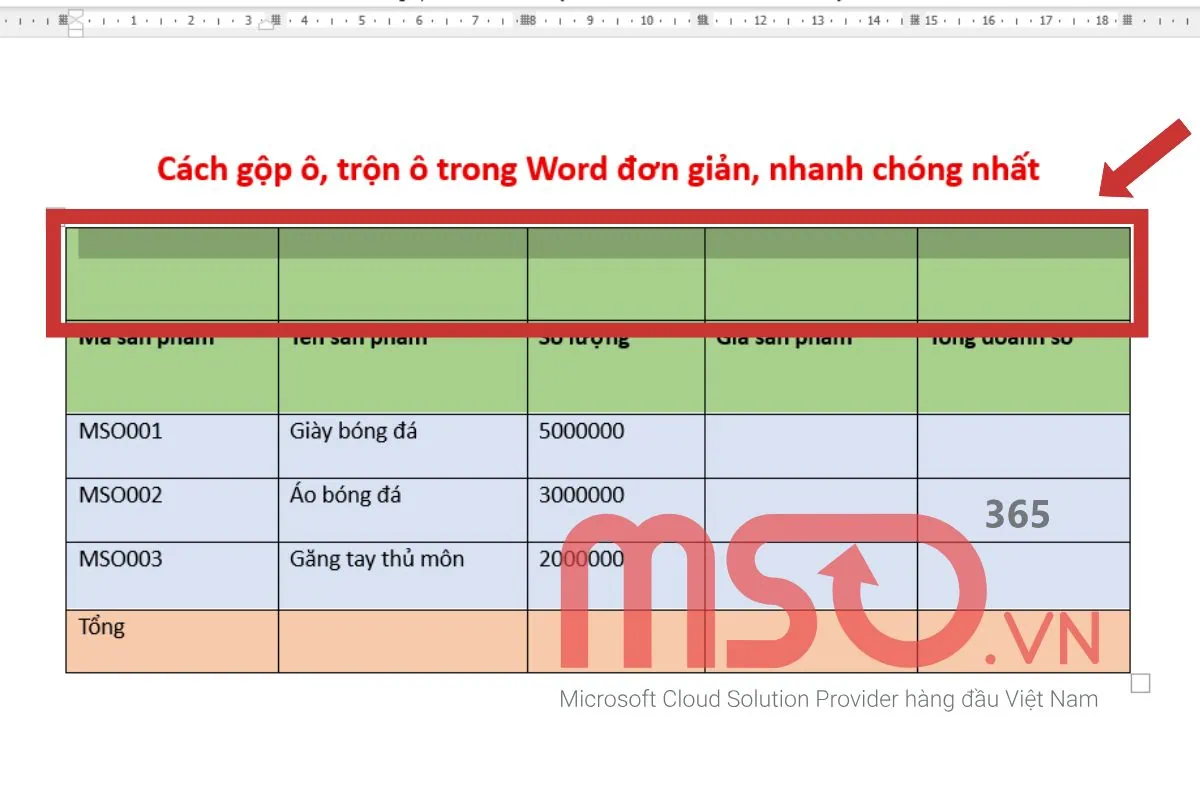
– Bước 2: Tiếp theo, bạn hãy nhấn chuột phải vào các ô mà mình đã chọn >> rồi nhấn chọn tùy chọn Merge Cells trong danh sách menu vừa hiển thị để gộp ô trong Word.
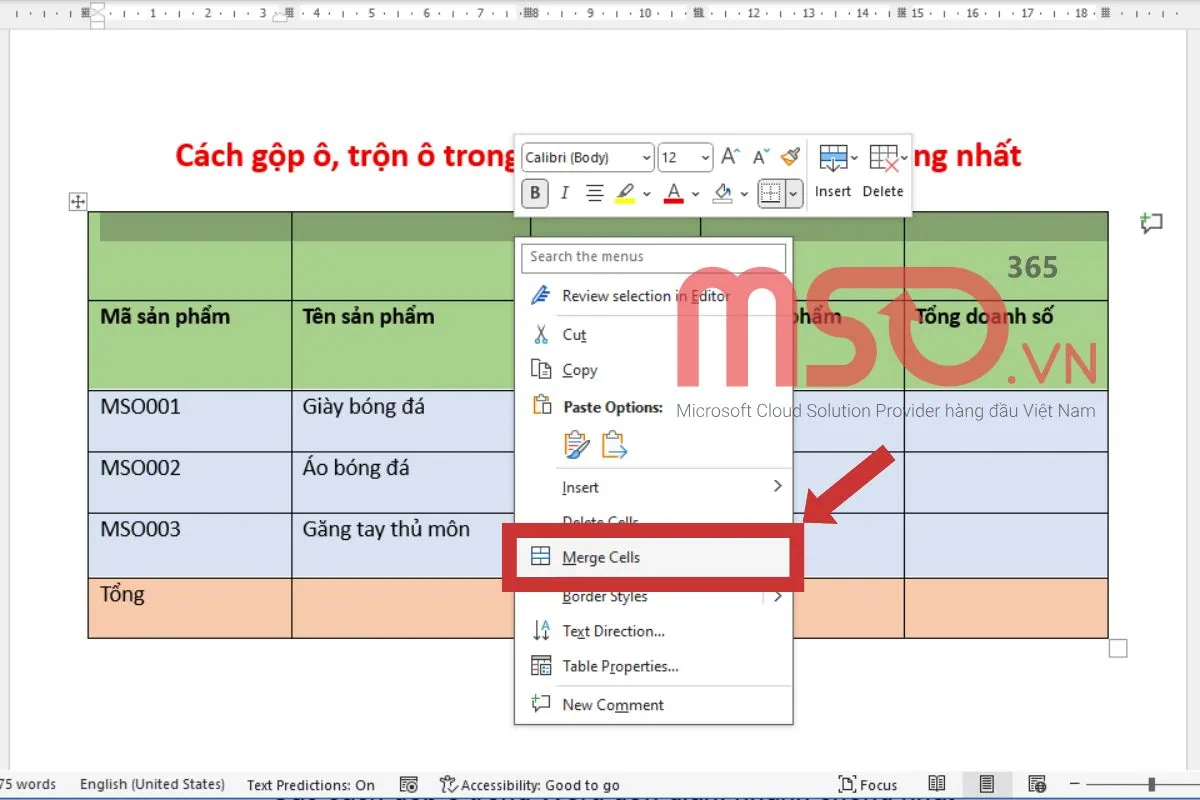
Ngay sau đó, các ô mà bạn đã chọn sẽ được gộp lại với nhau thành 1 ô duy nhất và được hiển thị giống như hình dưới đây:
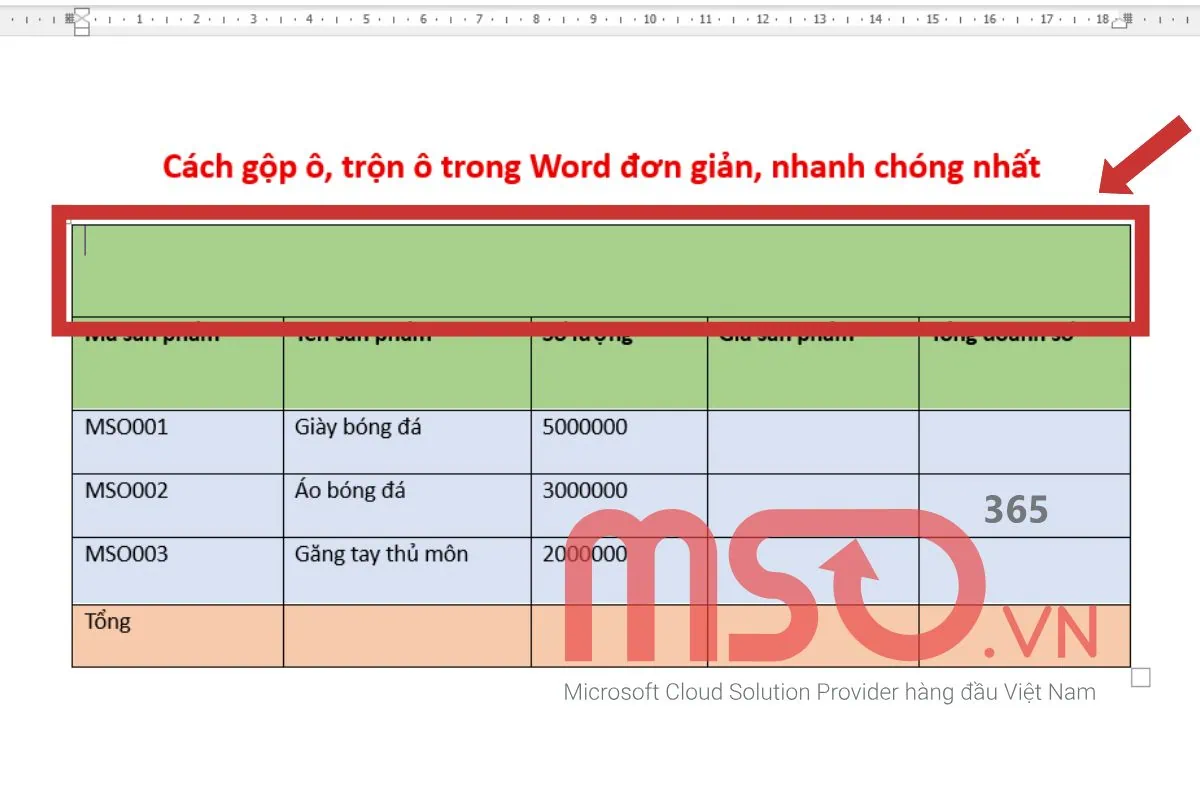
Như vậy, chỉ với lệnh chuột phải như trên là bạn đã có thể gộp và trộn ô trong Word thành một ô duy nhất rất dễ dàng rồi đó. Nếu cần biết thêm các cách gộp ô trong Word khác nữa, vậy thì hãy tiếp tục theo dõi các phần hướng dẫn phía dưới nhé.
Cách gộp ô trong Word bằng lệnh trên thanh công cụ Ribbon
Cách trộn ô trong Word bằng lệnh trên thanh công cụ Ribbon có thể mất nhiều bước hơn vì bạn cần phải tìm và sử dụng công cụ trên thanh ribbon. Tuy nhiên, để thực hiện một cách nhanh chóng nhất, bạn hãy theo dõi hướng dẫn chi tiết của chúng tôi dưới đây:
– Bước 1: Đầu tiên, bạn hãy bôi đen chọn các ô mà mình muốn gộp.
* Lưu ý: Cách này cũng chỉ cho phép bạn gộp được các ô liền kề nhau, đối với các ô cách xa nhau hoặc được phân cách chỉ 1 ô cũng sẽ không thể gộp được.
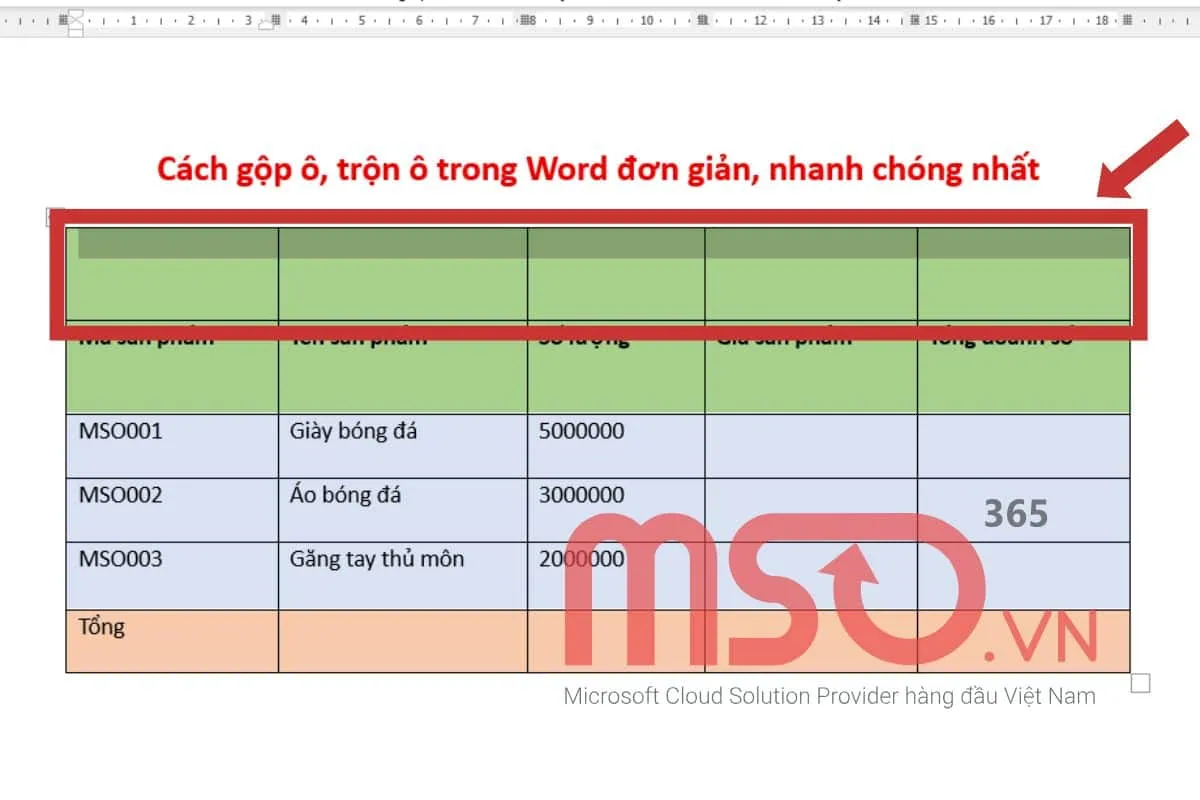
– Bước 2: Tiếp theo, bạn hãy di chuyển chuột lên trên thanh công cụ và nhấn vào thẻ Table Layout >> rồi điều hướng đến nhóm công cụ Merge >> sau đó nhấn chọn mục Merge Cells để gộp các ô mà mình đã chọn ở bước 1.
* Chú ý: Thẻ Table Layout chỉ xuất hiện khi bạn chọn bảng trong tài liệu Word của mình, nếu không nhấn chọn bảng thì thanh công cụ sẽ không hiển thị thẻ Table Layout và Table Design.
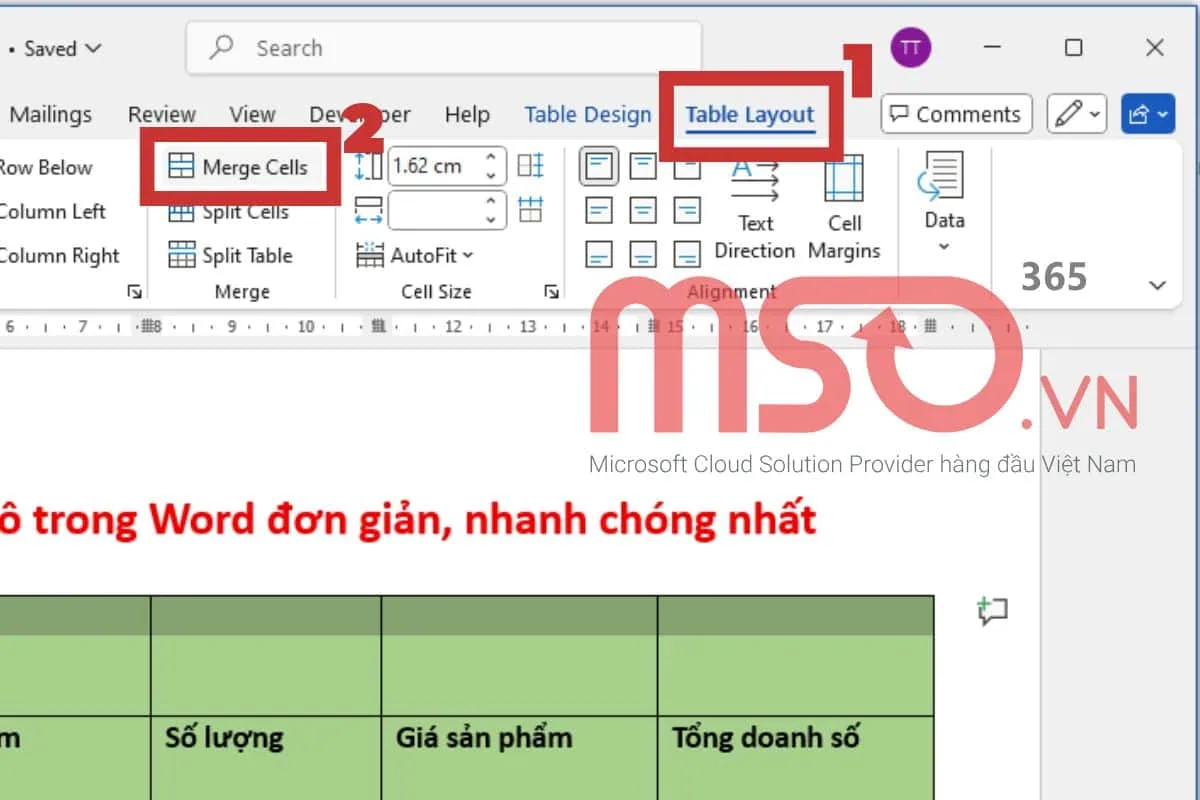
Ngay sau khi nhấn chọn mục Merge Cells, các ô mà bạn đã chọn ở bước 1 sẽ được gộp lại thành một ô duy nhất và được hiển thị như hình dưới đây:
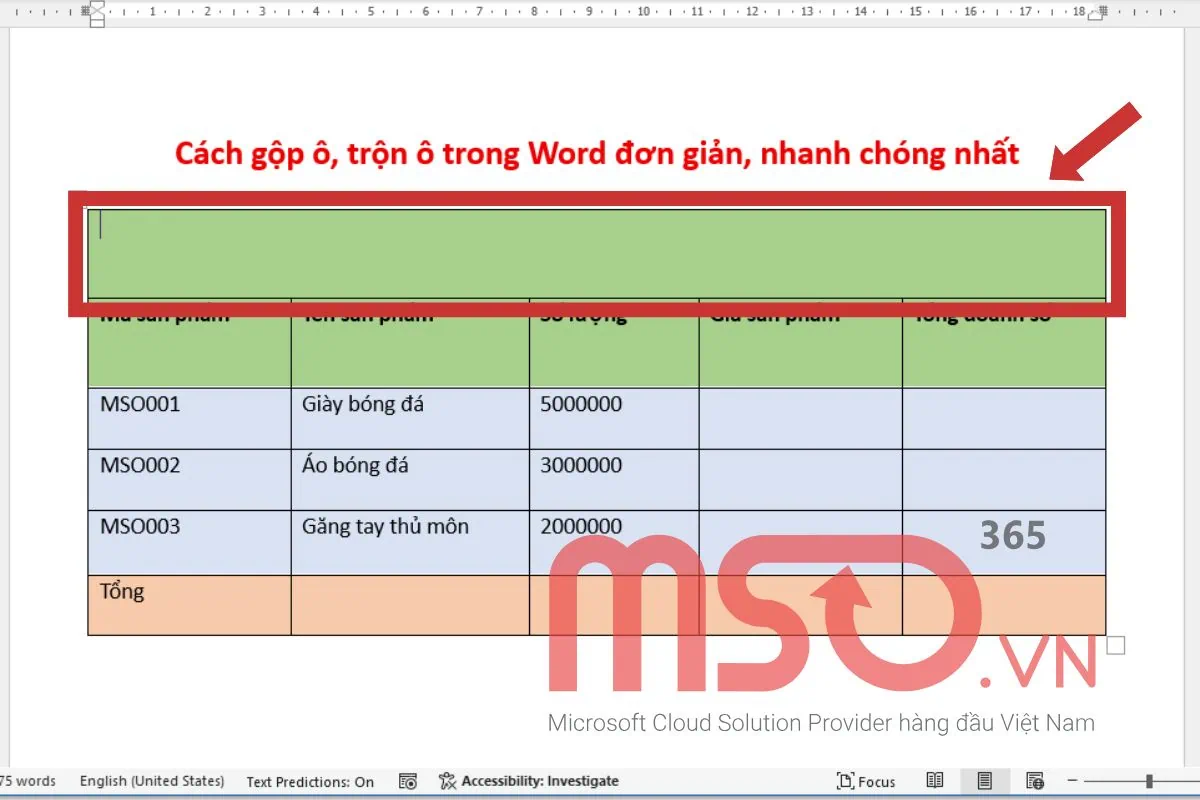
Đồng thời, sau khi đã gộp ô thành công, lệnh Merge Cells trong thẻ Table Layout trên thanh công cụ ribbon sẽ được làm mờ và không thể sử dụng được nữa.
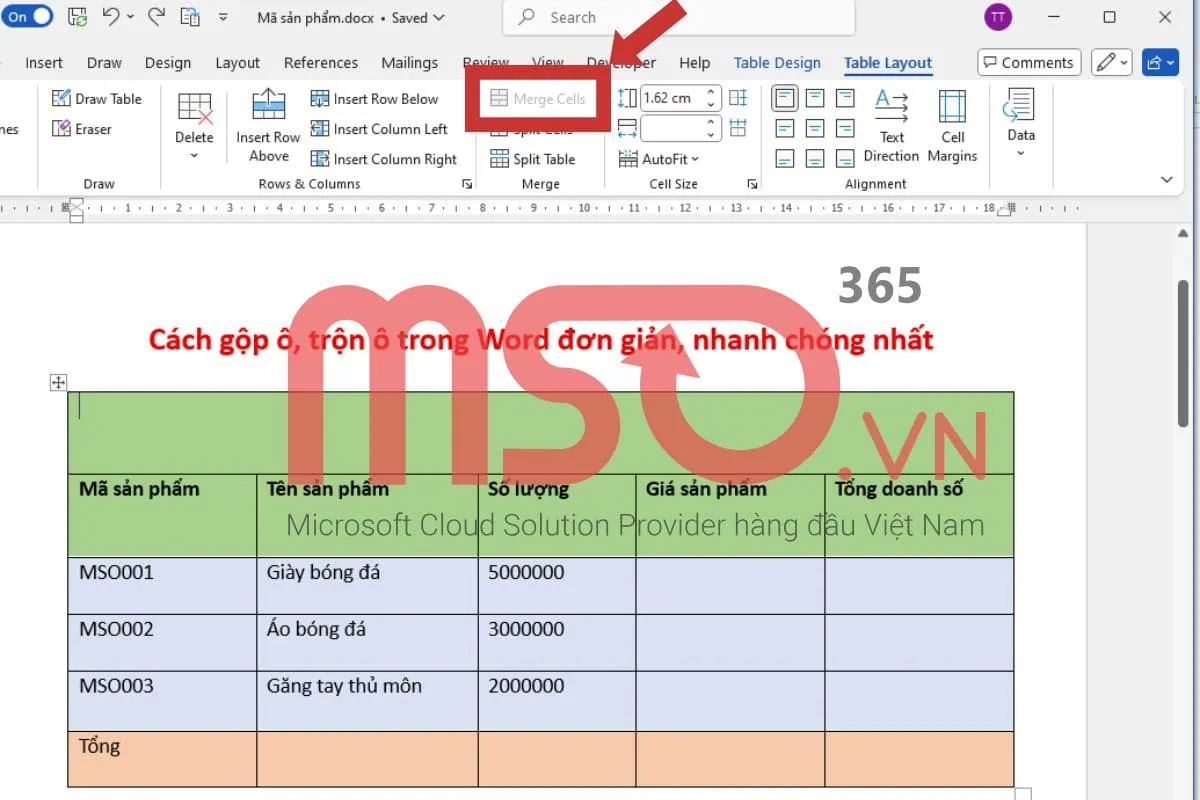
Chỉ với vài thao tác đơn giản như trên với lệnh Merge Cells trên thanh công cụ là bạn đã có thể hoàn thành cách trộn ô trong Word nhanh chóng và dễ dàng đó.
Cách trộn ô trong Word bằng tính năng xóa ô (Eraser)
Bất kể bạn đã vẽ bảng bằng công cụ gì trong Microsoft Word thì bạn vẫn có thể sử dụng tính năng xóa ô (Eraser) để gộp và trộn ô trong Word. Tuy nhiên, cách nãy cũng có thể sẽ mất thời gian và công sức hơn so với cách đã được chúng tôi hướng dẫn ở phần đầu tiên vì bạn cần phải tìm kiếm tính năng này trên thanh công cụ. Nhưng nếu so sánh kỹ càng thì cách này sẽ rất hiệu quả nếu bạn cần gộp nhiều ô hoặc thực hiện nhiều lần cho các ô khác nhau.
Tính năng xóa ô (Eraser) cũng được cung cấp trong thẻ Table Layout trên thanh công cụ ribbon. Để tiến hành cách trộn ô trong Word này, bạn hãy tiến hành theo các bước mà chúng tôi đã hướng dẫn chi tiết phía dưới đây:
– Bước 1: Đầu tiên, bạn hãy nhấn vào vị trí bất kỳ trong bảng mà mình muốn gộp ô trong Word.
Ngay sau đó, trên thanh công cụ ribbon sẽ xuất hiện phần Table Tools, bao gồm các thẻ như Table Layout và Table Design như hình dưới đây:
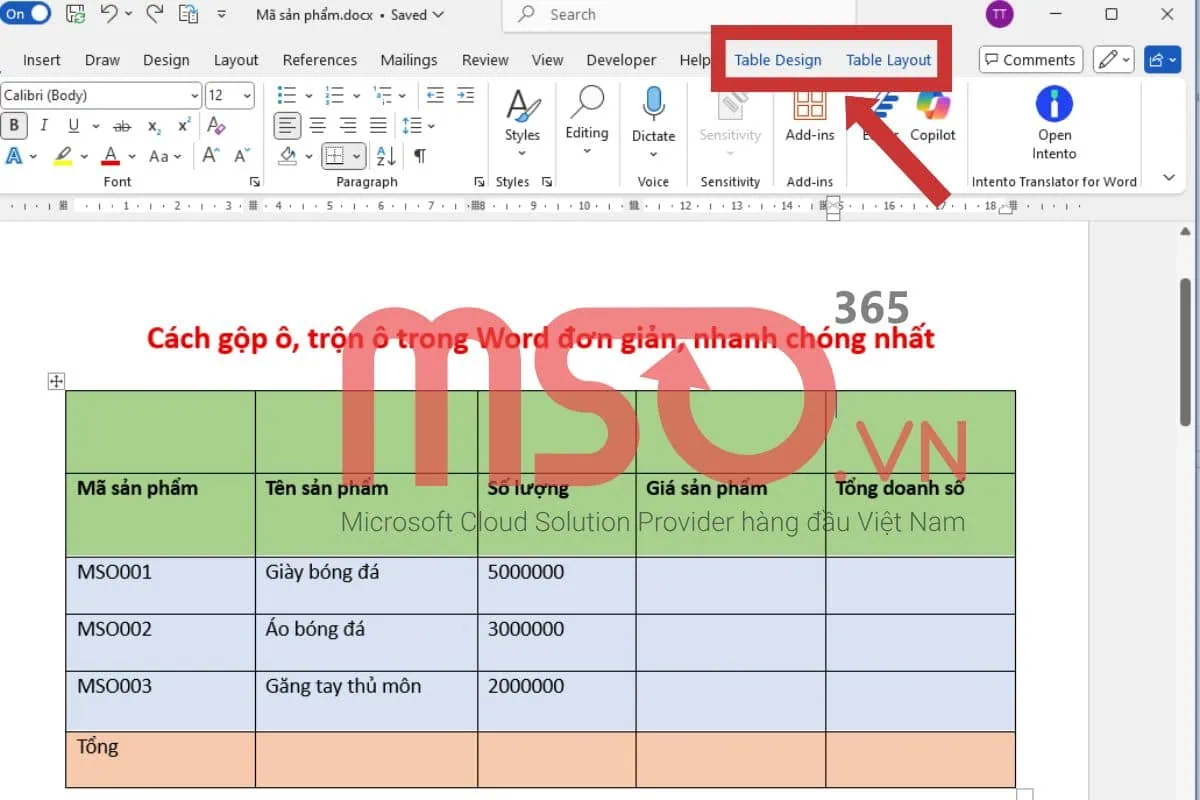
– Bước 2: Tiếp theo, bạn hãy nhấn vào thẻ Table Layout trên thanh công cụ Ribbon >> rồi điều hướng đến nhóm Draw và nhấn chọn mục Eraser.
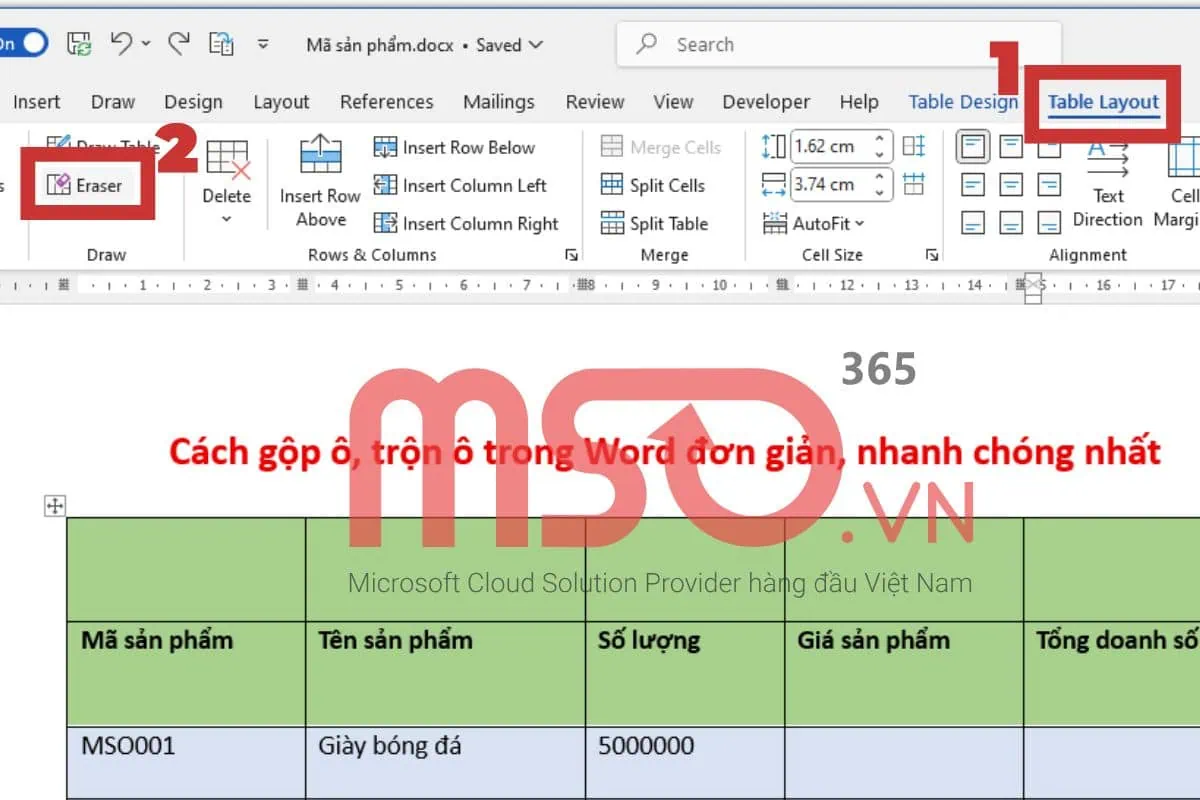
– Bước 3: Sau đó, con trỏ chuột của bạn sẽ được biến thành cục tẩy. Lúc này, bạn hãy đưa cục tẩy đến vị trí các ô trong bảng mà mình muốn gộp >> rồi nhấn giữ chuột và kéo tại các đường kẻ phân tách giữa các ô đó để xóa chúng.
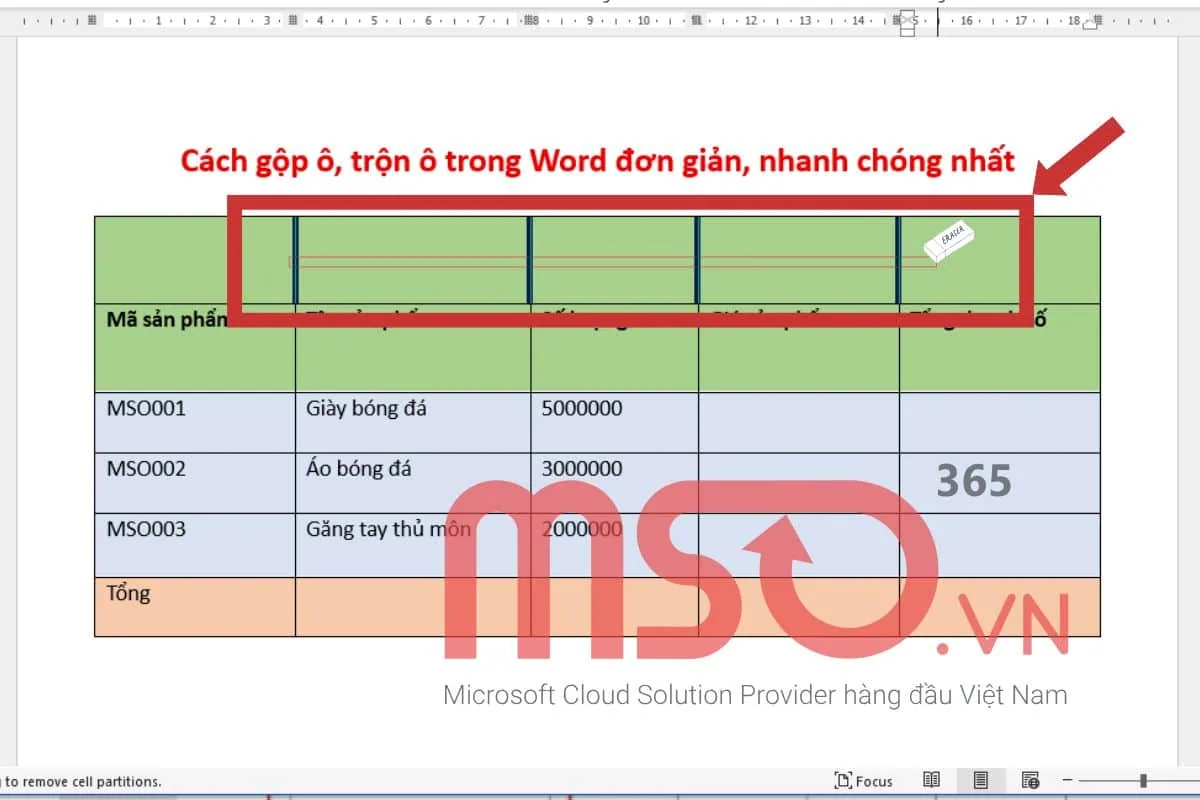
Kết quả, các đường kẻ nằm tại vùng mà bạn đã kéo cục tẩy đến sẽ được loại bỏ và các ô đó sẽ được gộp lại thành 1 ô duy nhất giống như hình dưới đây:
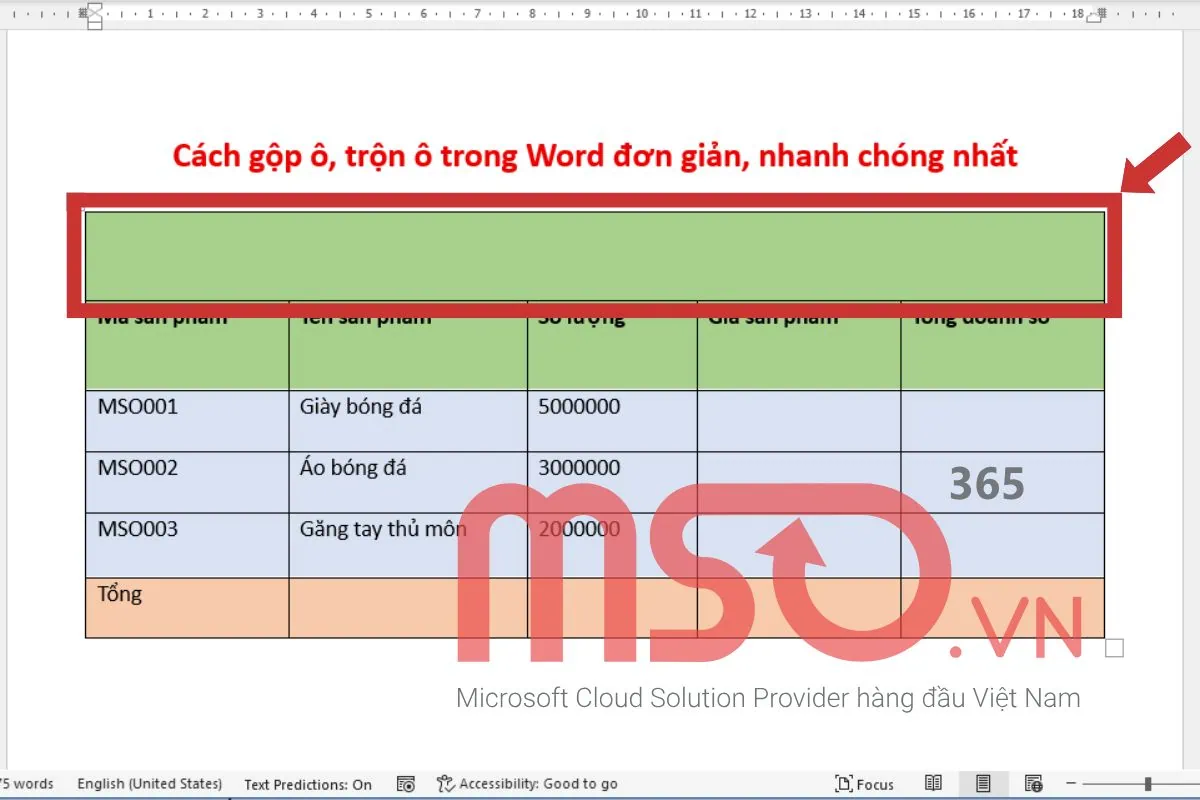
Sau khi hoàn tất, bạn hãy quay lại thẻ Table Layout, rồi nhấn chọn mục Eraser tại nhóm Draw để tắt tính năng xóa ô và loại bỏ cục tẩy khỏi giao diện tài liệu. Điều này sẽ giúp bạn tránh xóa nhầm khi lỡ nhấn cục tẩy vào các ô khác.
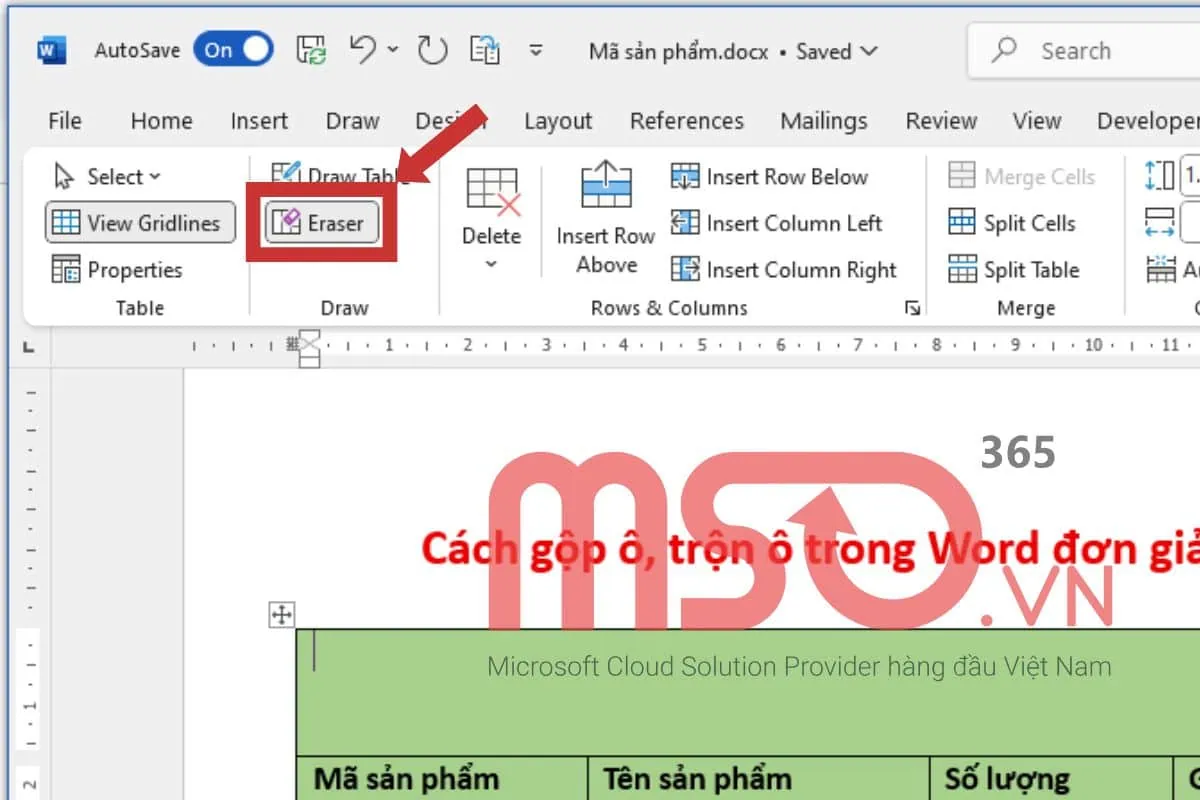
Như vậy, bạn chỉ cần thực hiện theo các thao tác đã được chúng tôi hướng dẫn phía trên là có thể hoàn thành cách trộn ô trong Word của tính năng Eraser rồi đó. Nếu như bạn cần bỏ gộp ô, trộn ô trong Word mà mình đã thực hiện cho các ô trong bảng dữ liệu trên tài liệu của mình, bạn hãy tiếp tục theo dõi các phần hướng dẫn tiếp theo của bài viết để nắm rõ các bước thực hiện nhé.
>> Xem thêm: Cách xóa đường kẻ bảng trong Word chi tiết và nhanh nhất
Các cách bỏ gộp ô, trộn ô trong Word
Để hủy bỏ trộn ô trong Word, bạn hãy làm theo một trong các cách đã được chúng tôi hướng dẫn dưới đây:
Sử dụng lệnh Undo để bỏ trộn ô, gộp ô
* Lưu ý:
- Cách này có thể làm mất các dữ liệu mà bạn đã nhập trước đó.
- Cách này chỉ được áp dụng khi bạn vừa mới tiến hành thao tác gộp ô xong và muốn trở về các thao tác trước đó khi không muốn sử dụng gộp ô nữa.
Để bỏ trộn ô trong Word bằng cách này, bạn hãy làm như sau:
– Bước 1: Đầu tiên, bạn hãy di chuyển đến thanh truy cập nhanh nằm ở góc trái phía trên cùng của màn hình giao diện phần mềm Microsoft Word >> rồi sau đó hãy nhấn nút Undo Typing có biểu tượng mũi tên trở về.
* Mẹo: Bạn cũng có thể nhấn tổ hợp phím tắt Ctrl + Z để hoàn tác nhanh chóng hơn.
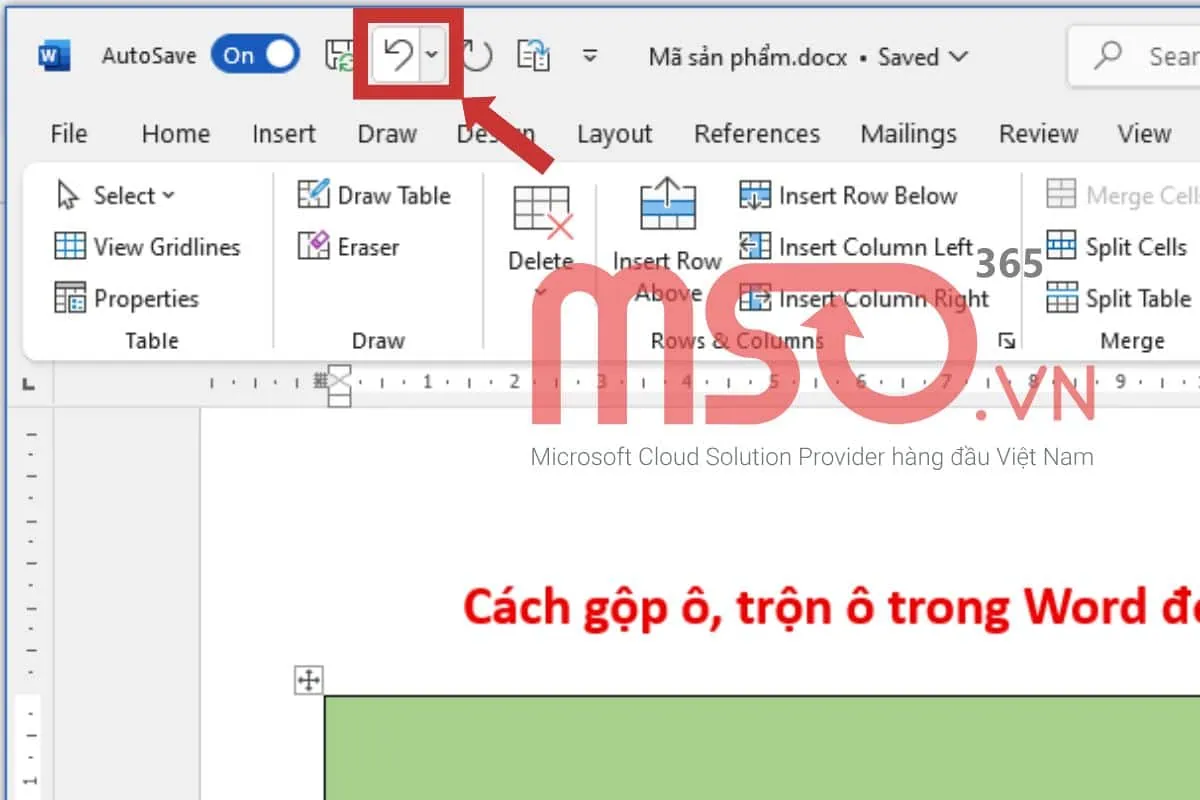
– Bước 2: Bạn hãy nhấn liên tục vào biểu tượng Undo Typing đó cho đến khi trở về lúc chưa gộp ô là hoàn tất việc bỏ gộp ô trong Word.
* Mẹo: Nếu bạn muốn hoàn tác về thao tác cụ thể nhanh chóng hơn nữa, bạn hãy nhấn vào dấu mũi tên tại biểu tượng Undo Typing >> rồi nhấn chọn vào bước trước khi gộp ô (Remove Cell Partition).
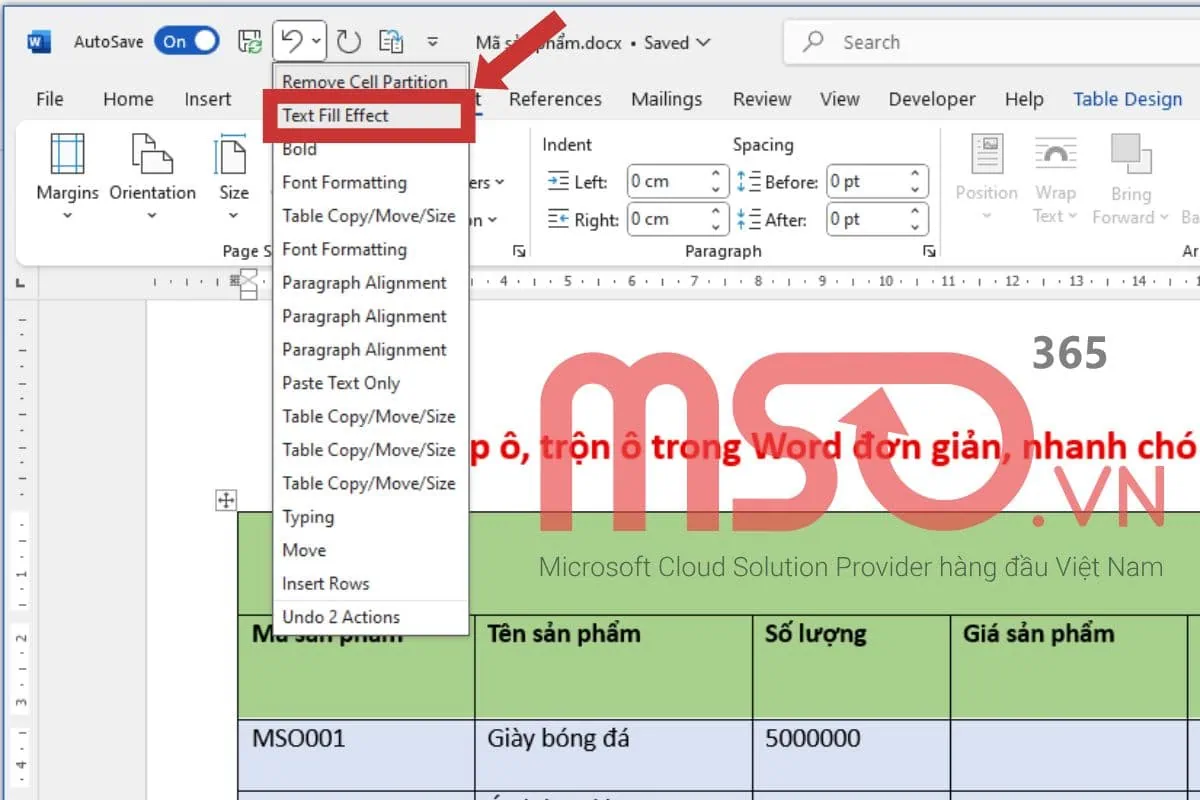
Như vậy, bằng cách này, bạn có thể hoàn tác việc gộp ô để bỏ gộp ô trong Word cho bảng dữ liệu của mình một cách nhanh chóng hơn.
Sử dụng lệnh Split Cells để bỏ trộn ô, gộp ô
Bên cạnh cách sử dụng tính năng Undo Typing, bạn cũng có thể sử dụng lệnh Split Cells để hủy bỏ gộp ô, trộn ô trong Word hiệu quả. Thực chất của cách này nghĩa là chia ô thành nhiều ô khác nhau giống như khi tạo bảng. Bạn có thể thực hiện 1 trong 2 cách được chúng tôi hướng dẫn cụ thể dưới đây để bỏ trộn ô trong Word bằng lệnh Split Cells nhé:
Cách 1: Sử dụng tab Layout >> Split Cells
* Lưu ý: Sau khi hoàn tất, các dữ liệu bên trong ô của bạn trước kia sẽ được xuất hiện tại ô đầu tiên phía trên cùng.
– Bước 1: Bạn hãy đặt con trỏ chuột tại ô mà bạn cần bỏ gộp.
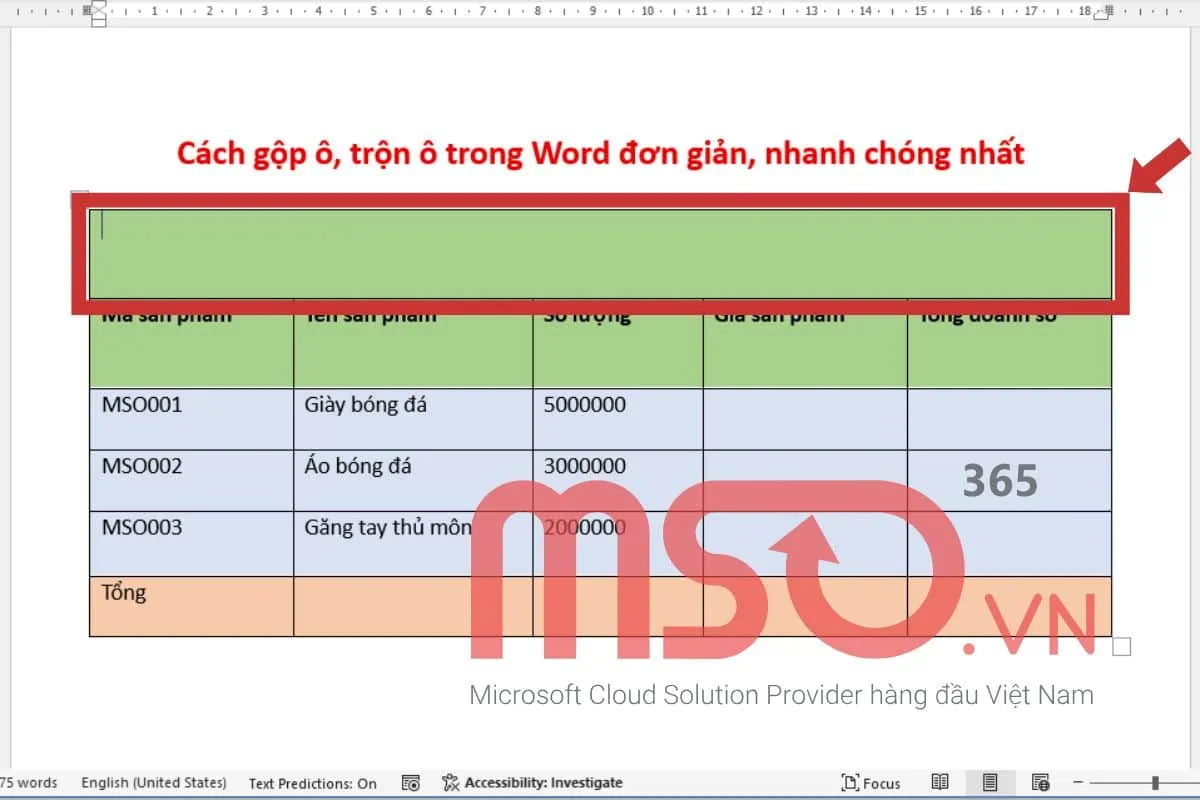
– Bước 2: Tiếp theo, bạn hãy nhấn chọn thẻ Table Layout trên thanh công cụ >> rồi nhấn chọn mục Split Cells tại nhóm Merge.
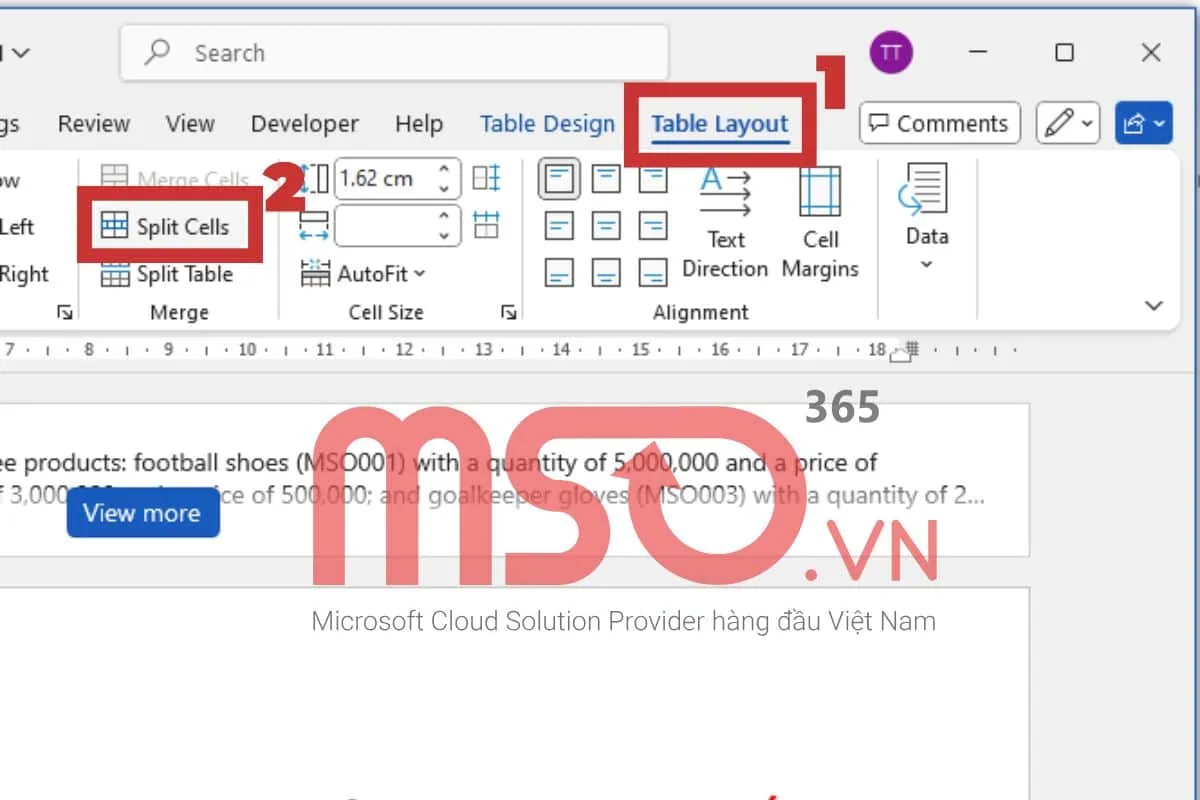
– Bước 3: Ngay sau đó, trên màn hình giao diện sẽ xuất hiện hộp thoại Split Cells. Lúc này, bạn hãy nhập thông tin vào các mục trong hộp thoại đó theo nhu cầu tách ô của mình >> rồi nhấn nút OK là hoàn tất.
- Number of columns: Là số lượng cột cần tạo tại ô đã chọn.
- Number of rows: Là số lượng dòng cần tạo tại ô đã chọn.
Với việc hủy bỏ gộp ô, bạn cần chia thành số lượng các ô như khi chưa gộp. Ở ví dụ này, cần phải chia ô đã chọn thành 5 cột và 0 hàng. Vì thế, bạn hãy nhập 5 vào mục Number of columns và nhập 0 vào mục Number of rows.
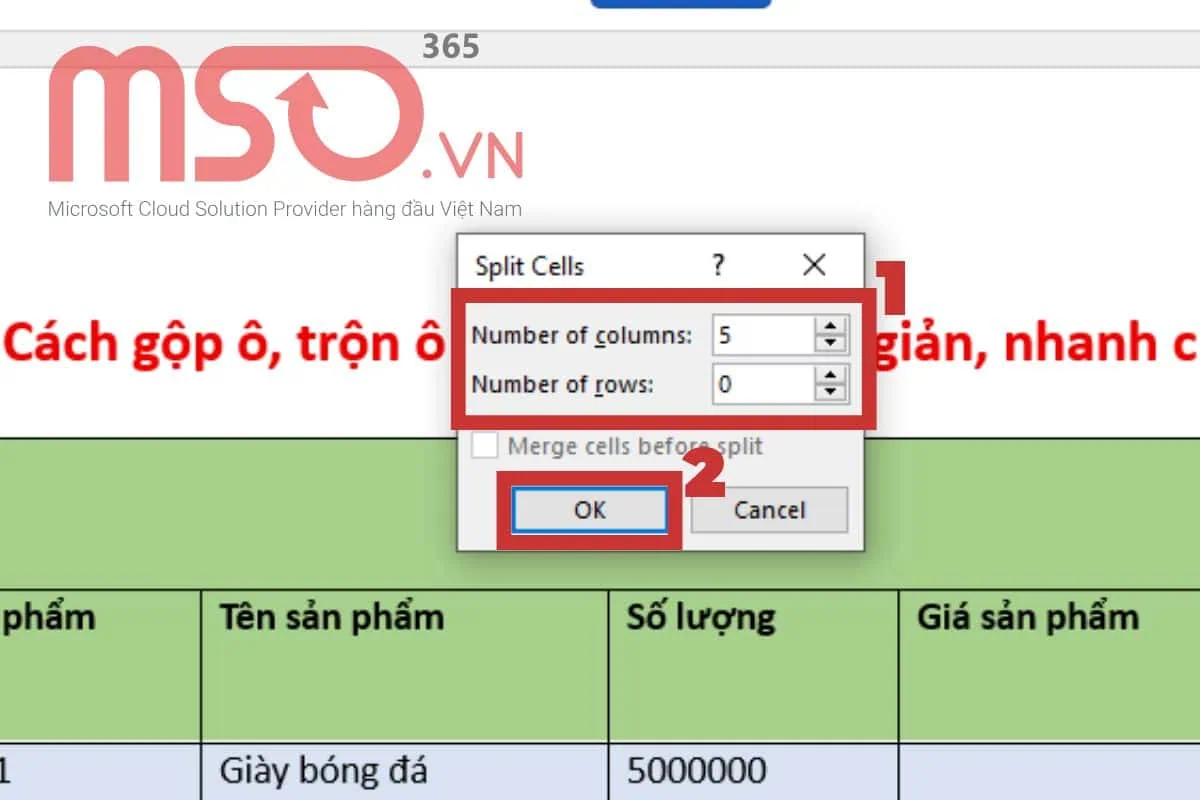
Ngay sau khi hoàn tất, tại vị trí ô mà bạn đã đặt con trỏ chuột sẽ được chia thành 5 ô mới, như hình ảnh dưới đây, tuy nhiên bạn cần phải điều chỉnh là độ rộng của các ô này để đảm bảo nó phù hợp với bảng dữ liệu của bạn:
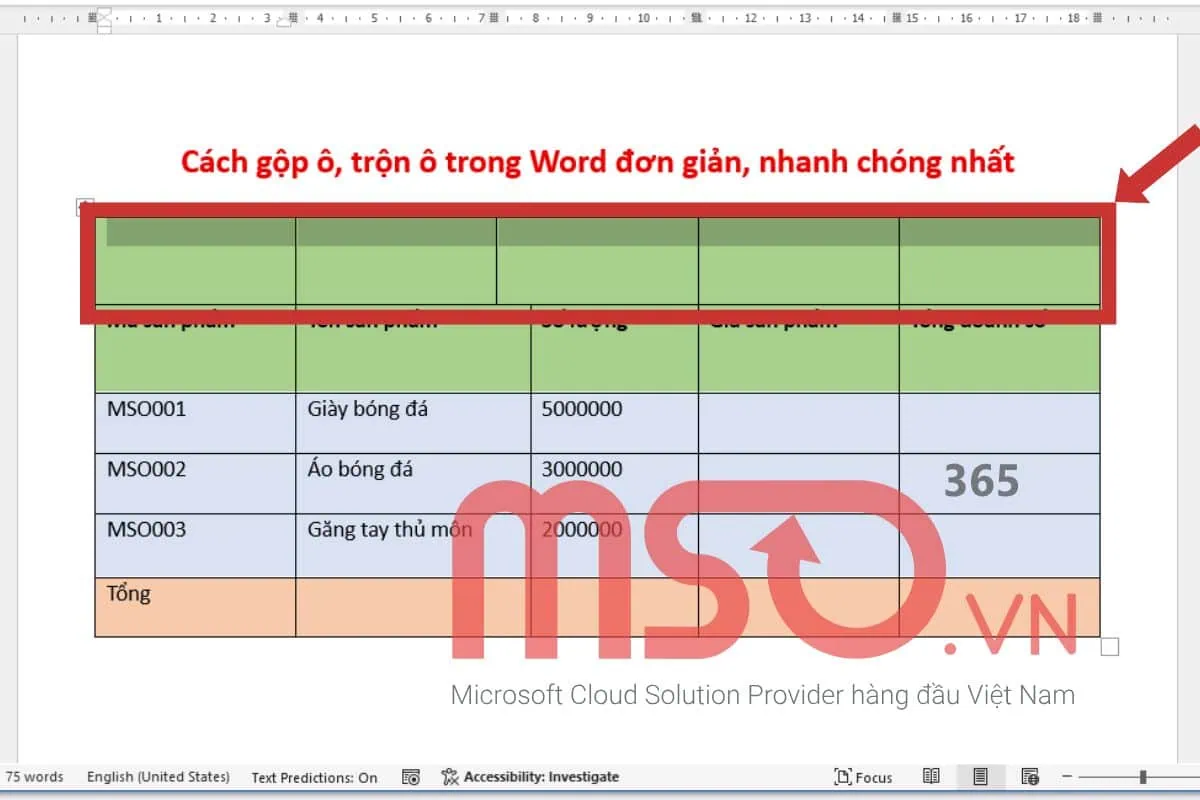
Cách 2: Sử dụng chuột phải
– Bước 1: Bạn hãy nhấn chuột phải vào ô mà mình cần hủy bỏ gộp, trộn ô trong Word >> rồi nhấn chọn tùy chọn Split Cells để mở nhanh hộp thoại Split Cells.
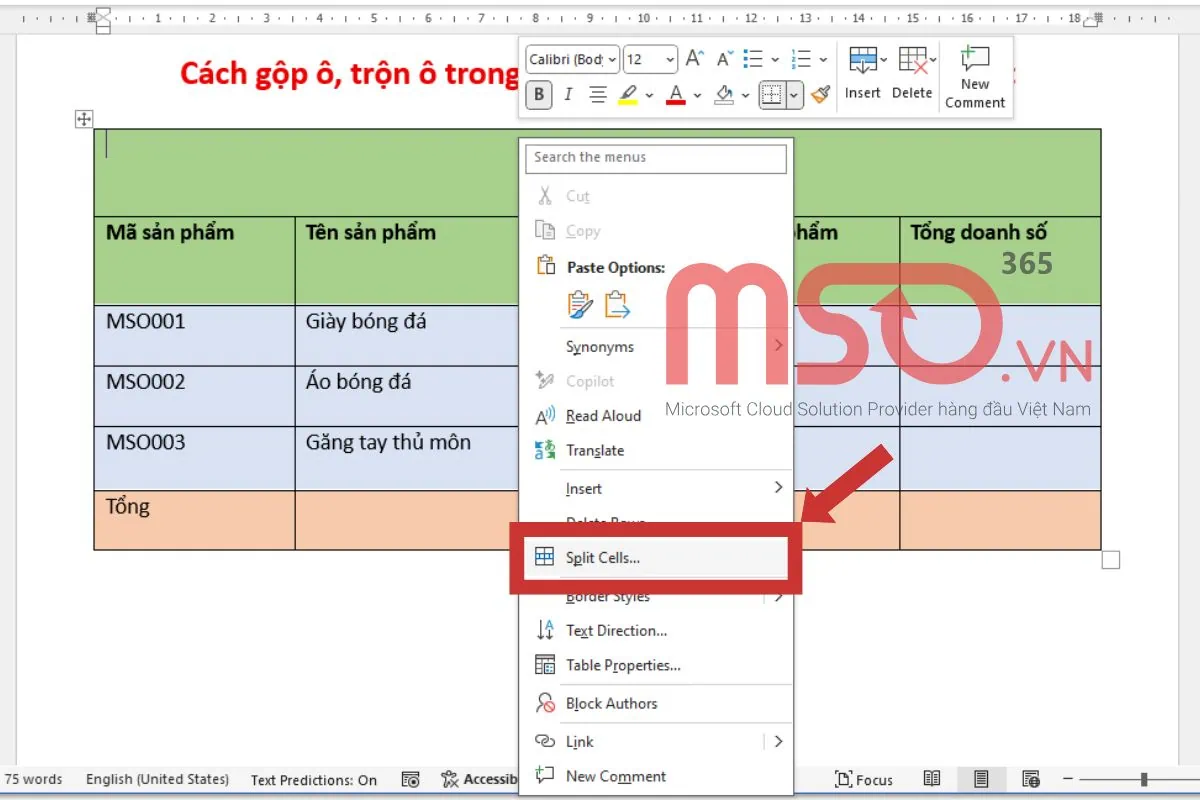
– Bước 2: Khi hộp thoại Split Cells được xuất hiện trên màn hình, bạn hãy thực hiện các bước tương tự như bước 3 trong cách 1 là hoàn tất.
Như vậy, bạn có thể trộn ô và hủy bỏ trộn ô trong Word một cách nhanh chóng và linh hoạt theo cách mà mình muốn bằng cách thực hiện theo 1 trong những cách đã được chúng tôi hướng dẫn chi tiết trong phần nội dung phía trên.
Lưu ý khi tiến hành cách trộn ô trong Word
Để quá trình trộn ô được diễn ra nhanh chóng và đạt được hiệu quả cao nhất, thì khi thực hiện các trộn ô trong Word, bạn hãy lưu ý đến một số điểm quan trọng sau đây:
- Chỉ trộn được các ô liền kề: Phần mềm Microsoft Word không cho phép bạn trộn các ô không nằm cạnh nhau, vì thế bạn cần đảm bảo rằng mình đang gộp cột trong Word liền kề.
- Mất nội dung: Nếu có nội dung trong các ô mà bạn đang cần gộp, Word sẽ giữ lại nội dung của ô đầu tiên và xóa nội dung còn lại. Vì thế, bạn cần đảm bảo các sao chép các dữ liệu trong các ô đó trước khi thực hiện cách gộp để tránh mất dữ liệu.
- Không trộn được ô đã chia: Phần mềm Microsoft Word cũng không hỗ trợ người dùng trộn các ô đã được chia trước đó. Vì thế, nếu ô mà bạn muốn trộn đã bị chia nhỏ trước đó, bạn cần gộp lại trước khi trộn.
- Khó chỉnh sửa sau khi trộn: Một số thao tác như căn chỉnh nội dung hoặc chia lại ô có thể phức tạp và khó thực hiện hơn sau khi trộn.
Hãy lưu ý và tuân thủ đầy đủ nguyên tắc để đảm bảo cho quá trình trộn ô trong Word của bạn được diễn ra nhanh chóng và hiệu quả nhé.
Các câu hỏi thường gặp
Tại sao không thể gộp ô trong Word được?
Một số nguyên nhân phổ biến khiến cho bạn không thể thực hiện thao tác trộn ô bao gồm:
- Các ô không liền kề: Word chỉ cho phép bạn gộp các ô nằm cạnh nhau trong cùng hàng hoặc cột.
- Ô đã bị chia nhỏ trước đó: Nếu ô đã được chia bằng chức năng Split Cells, bạn cần gộp lại ô trước khi trộn.
- Bảng bị lỗi định dạng: Một số bảng bị lỗi do copy từ nguồn khác như Excel hoặc web có thể khiến cho chức năng trộn ô không hoạt động.
- Đang chọn sai vùng: Nếu bạn chỉ chọn một ô hoặc chọn sai cách, tính năng Merge Cells sẽ bị ẩn và bạn không thể sử dụng nó để gộp ô.
Để khắc phục, bạn cần đảm bảo rằng mình đã chọn đúng các ô liền kề, các ô không bị chia nhỏ trước đó và chọn đúng vùng cần gộp ô trong Word.
Việc gộp nhiều ô thành 1 ô có làm mất dữ liệu không?
Có, bạn có thể sẽ mất dữ liệu nếu các ô mà mình trộn đang chứa những nội dung khác nhau. Bởi vì, Word chỉ giữ lại nội dung của ô đầu tiên trong vùng chọn và xóa đi các nội dung trong các ô còn lại sau khi trộn. Để tránh mất dữ liệu, thì trước khi trộn bạn hãy copy nội dung từ các ô vào ô đầu tiên, sau đó mới thực hiện các thao tác trộn.
Có thể gộp ô, trộn ô trong Word với tối đa là bao nhiêu ô?
Phần mềm Microsoft Word không có giới hạn cụ thể về số lượng ô tối đa mà bạn có thể trộn trong bảng, miễn là các ô mà bạn cần trộn được nằm liền kề nhau hoặc nằm trong cùng một hàng hoặc cùng một cột. Tuy nhiên, nếu bạn trộn quá nhiều ô, bảng có thể trở nên khó nhìn, khó chỉnh sửa hoặc mất đi tính trực quan. Vì thế, bạn chỉ nên trộn ô khi thực sự cần thiết để giữa cho bảng được rõ ràng và dễ đọc.
Lời kết
Trộn ô trong Word là thao tác đơn giản nhưng cực kỳ hữu ích khi bạn muốn trình bày bảng trong tài liệu Microsoft Word một cách rõ ràng và chuyên nghiệp. Việc nắm vững cách trộn ô và kết hợp với các thao tác định dạng bảng sẽ giúp bạn tiết kiệm thời gian và nâng cao chất lượng cho tài liệu của mình. Hãy áp dụng các cách gộp ô trong Word cùng với các thao tác khác đã được chúng tôi hướng dẫn trong bài viết này vào tài liệu của bạn để tận hưởng những lợi ích tuyệt vời mà cách này mang lại nhé.
Nếu có bất cứ câu hỏi nào hoặc có thắc mắc nào liên quan đến các sản phẩm của Microsoft Word, bạn hãy liên hệ ngay MSO nhé.
———————————————————
Fanpage: MSO.vn – Microsoft 365 Việt Nam
Hotline: 024.9999.7777